当然硬盘保护是联想硬盘保护系统最主要的功能,具有多系统引导,单机保护,网络复制、自动分配IP等非常强大的功能,可以保护电脑硬盘文件不会丢失,电脑的硬盘不会受到病毒的侵袭,为此,小编就给有需要的用户带来了联想硬盘保护系统的安装教程了。
对联想电脑有了解的资深人士就知道,在联想电脑中,它是自带联想的硬盘保护系统的,需要我们自己在电脑中安装。不过由于安装步骤比较复杂,很多人还是对此不知道怎样才能正确安装联想的硬盘保护系统。下面,小编就来跟大家讲解联想硬盘保护系统的安装方法了。
联想硬盘保护系统怎么安装
插好U盘,进PE,选择第10项进入引导
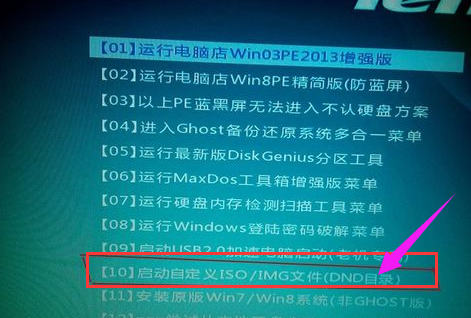
联想图解详情-1
选择17项进入

保护系统图解详情-2
选择2,当然这里是第2项,你的就不一定啦主要是找到你的你的U盘进入,可以看U盘的实际容量来确定,这里是28GB的。

联想图解详情-3
选择3,找到你的安装包位置,我的是放在gho文件夹里。

安装系统图解详情-4
选择8,找到edu7.6 ISO文件,重点是找到文件,不一定是第8项

保护系统图解详情-5
在第5步回车进入后再一次回车就进入这个界面,然后输入命令EDUW7.CMD之后回车

硬盘图解详情-6
等待安装完成之后重启(exit重启命令)

安装系统图解详情-7
重启时按F4看有没有安装成功。

保护系统图解详情-8
以上就是联想硬盘保护系统的安装方法了。

当然硬盘保护是联想硬盘保护系统最主要的功能,具有多系统引导,单机保护,网络复制、自动分配IP等非常强大的功能,可以保护电脑硬盘文件不会丢失,电脑的硬盘不会受到病毒的侵袭,为此,小编就给有需要的用户带来了联想硬盘保护系统的安装教程了。
对联想电脑有了解的资深人士就知道,在联想电脑中,它是自带联想的硬盘保护系统的,需要我们自己在电脑中安装。不过由于安装步骤比较复杂,很多人还是对此不知道怎样才能正确安装联想的硬盘保护系统。下面,小编就来跟大家讲解联想硬盘保护系统的安装方法了。
联想硬盘保护系统怎么安装
插好U盘,进PE,选择第10项进入引导
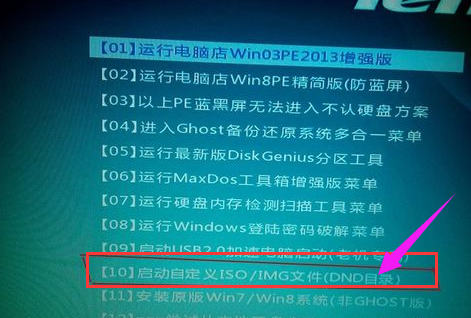
联想图解详情-1
选择17项进入

保护系统图解详情-2
选择2,当然这里是第2项,你的就不一定啦主要是找到你的你的U盘进入,可以看U盘的实际容量来确定,这里是28GB的。

联想图解详情-3
选择3,找到你的安装包位置,我的是放在gho文件夹里。

安装系统图解详情-4
选择8,找到edu7.6 ISO文件,重点是找到文件,不一定是第8项

保护系统图解详情-5
在第5步回车进入后再一次回车就进入这个界面,然后输入命令EDUW7.CMD之后回车

硬盘图解详情-6
等待安装完成之后重启(exit重启命令)

安装系统图解详情-7
重启时按F4看有没有安装成功。

保护系统图解详情-8
以上就是联想硬盘保护系统的安装方法了。




